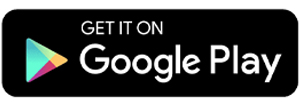10 Aplikasi Edit Video Terbaik di Smartphone Android
Mengedit video tidak semerta-merta harus dilakukan di laptop dan PC. Anda juga bisa melakukan pengeditan video yang keren dan kekinian dengan menggunakan ponsel cerdas beberbasis Android.
Daftar aplikasi edit video terbaik ini akan membantu Anda dalam melakukan editing video yang keren untuk Instagram atau bahkan vlog Anda.
Tanpa repot, ribet, dan dengan cara yang mudah, aplikasi edit video terbaik yang akan diulas Carisinyal kali ini bisa menjadi pilihan juga solusi yang tepat untuk Anda para pecinta editing video.
1. inShot
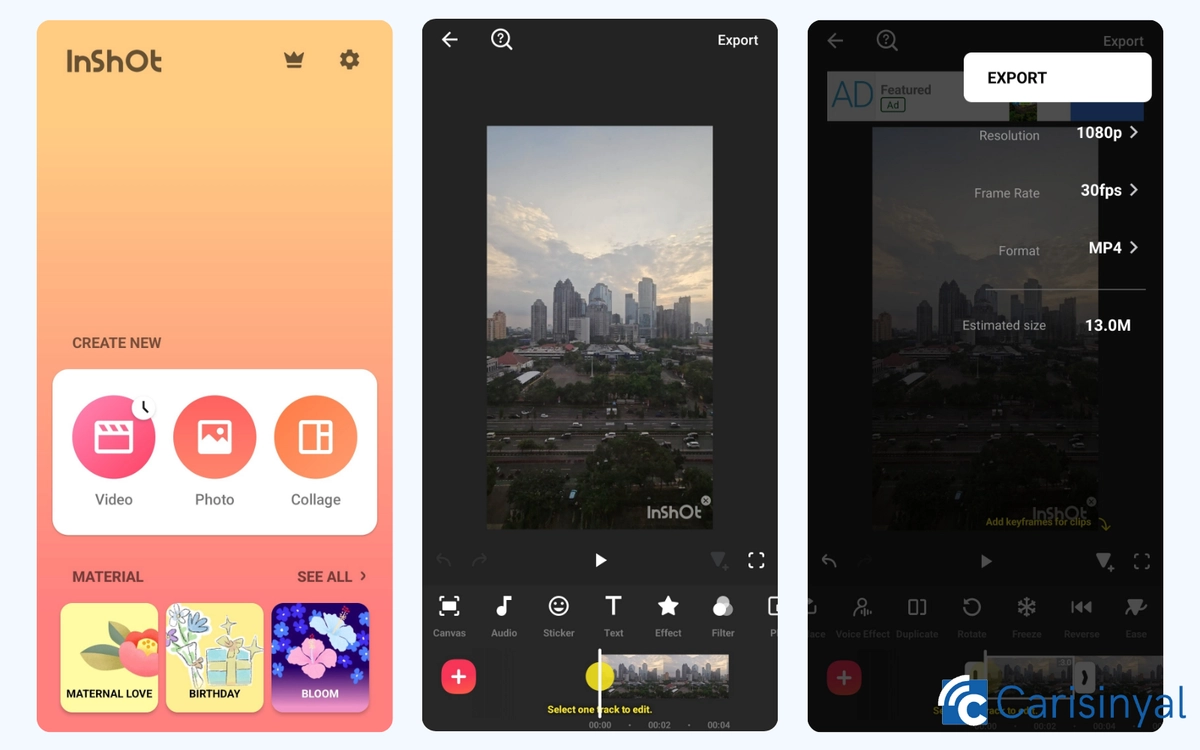
Sebagai orang yang tidak begitu mahir mengedit video, saya menyukai tampilan inShot karena sangat user-friendly. Semua fiturnya mudah dicari, sehingga proses mengedit video pun terasa nyaman.
Fitur-fitur utamanya seperti efek, teks, dan transisi juga menarik untuk membuat video lebih hidup. Saya bisa memotong video, menggabungkan beberapa cuplikan video, mengatur warna video, hingga menambahkan animasi. Tools pengeditan dasarnya pun cukup lengkap untuk penggunaan versi gratis.
Saya juga tetap bisa melakukan rendering video tanpa watermark setelah diedit. Cukup menonton satu iklan setiap kali ingin menghapus watermark ini.
Hebatnya, kini inShot juga sudah menggunakan AI untuk beberapa tools pengeditannya. Misalnya di tools AI Cut. Alat ini bisa mendeteksi gerakan pause dan kata-kata filler di video, lalu menghapusnya untuk membuat video lebih efektif.
Tools ini akan sangat menghemat waktu bagi Anda, seorang content creator, yang banyak berbicara saat membuat video.
Hal yang saya sukai dari inShot:
- Antarmuka aplikasinya user-friendly.
- Semua fitur dan tools pengeditannya mudah dicari, sehingga memudahkan proses pengeditan.
- Untuk pemakaian gratis, tools pengeditan dasarnya cukup lengkap.
- Beberapa tools pengeditannya sudah terintegrasi AI, sehingga bisa menghemat waktu pengeditan video.
- Memungkinkan ekspor hingga resolusi 4K.
Hal yang perlu diperhatikan di inShot:
- Opsi rendering tanpa watermark bisa dilakukan secara gratis, namun dengan syarat menonton iklan.
2. CapCut
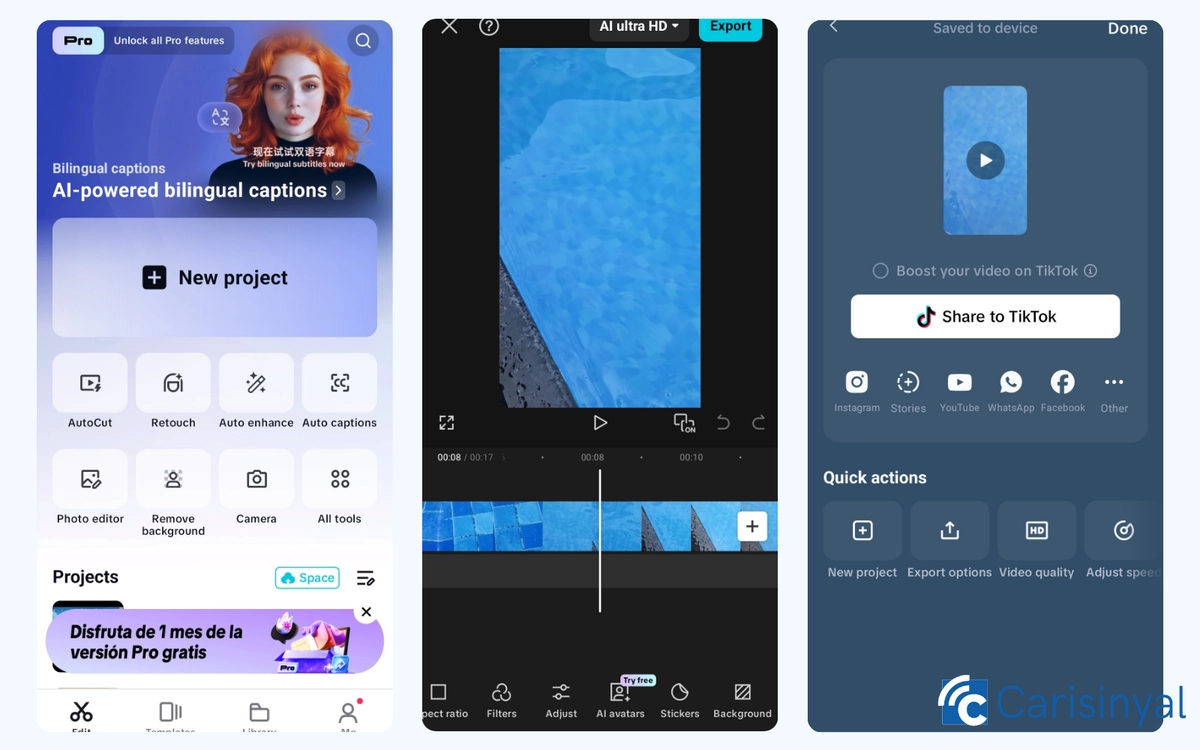
Jika Anda sering menggunakan TikTok, pasti sudah tidak asing lagi dengan aplikasi ini. Pasalnya, aplikasi ini memang menjadi langganan para content creator, apalagi karena integrasinya yang kuat dengan banyak media sosial, terutama TikTok.
CapCut bisa dibilang salah satu aplikasi edit video yang paling ramah di kantong, alias gratis total tanpa perlu langganan untuk mengakses fitur-fiturnya yang utama. Aplikasi ini menyediakan banyak fitur menarik, mulai dari efek AI, template, animasi teks, hingga stok suara dan koleksi efek.
Hasil video yang diedit di CapCut juga tidak ada watermark sama sekali, lho. Sebagai gantinya, CapCut menambahkan cuplikan logo di akhir setiap video, yang sebenarnya bisa dihapus ketika mengedit. Namun, terkadang banyak content creator yang ‘kelupaan’ untuk menghapus cuplikan akhir video ini.
Salah satu fitur terbaru dari CapCut yang paling menarik perhatian saya adalah AI Avatar. Di fitur ini, Anda bisa mengunggah foto atau video, lalu sistem AI CapCut akan menciptakan avatar virtual yang mirip dengan wajah Anda.
Avatar ini bisa digunakan untuk membuat video tanpa harus merekam langsung wajah Anda. Menarik, bukan?
Sayangnya, aplikasi ini membatasi kualitas ekspor videonya hanya sampai 720p saja untuk penggunaan gratis. Namun, jika Anda berlangganan paket pro, hal ini tidak perlu dicemaskan, dan Anda bisa mengekspor video hingga 4K sekalipun.
Hal yang saya suka dari CapCut:
- Tools pengeditan dasar yang cukup lengkap.
- Video yang sudah diedit tidak akan memiliki watermark.
- Fitur pro-nya sudah terintegrasi dengan AI.
- Integrasi kuat dengan banyak media sosial, terutama TikTok.
- Saya suka fitur AI Avatar-nya untuk membuat konten.
- Mudah digunakan bahkan untuk pemula sekalipun.
Hal yang perlu diperhatikan di CapCut:
- Beberapa fitur pengeditan lanjutan baru bisa diakses dengan langganan paket pro.
- Hanya bisa mengekspor hingga kualitas 720p untuk penggunaan gratis.
3. VN Video Editor
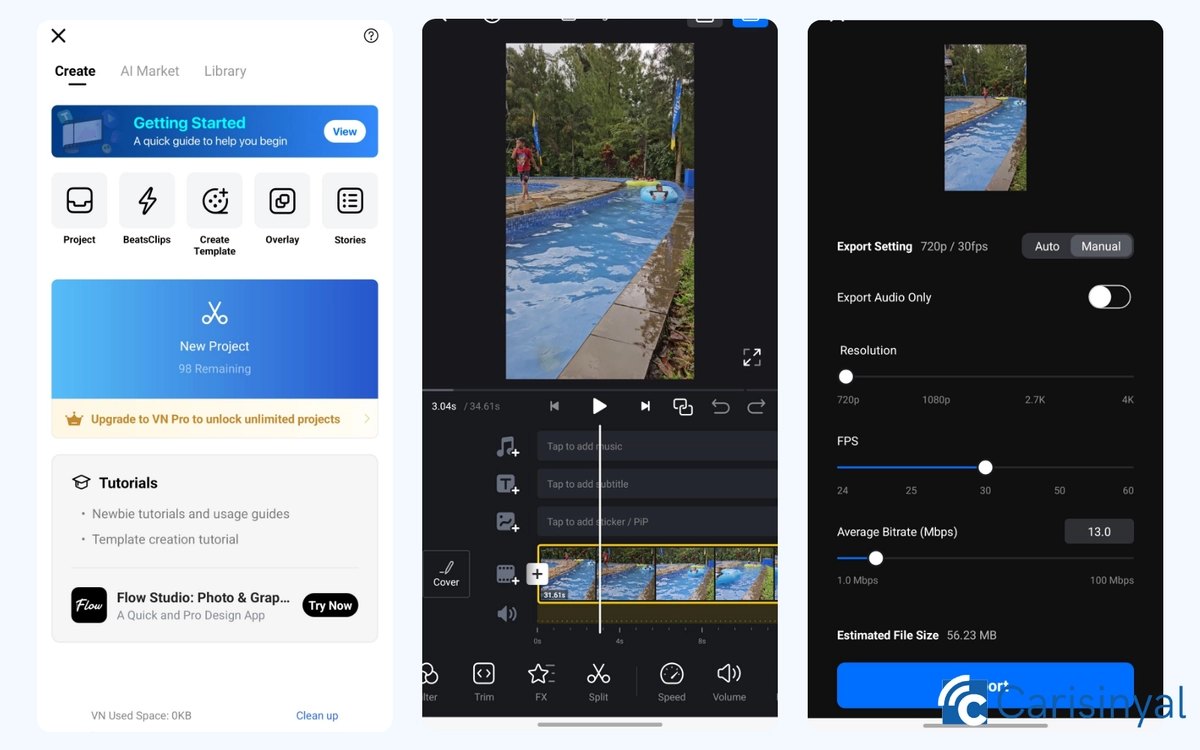
VN Video Editor juga termasuk aplikasi yang murah hati dalam memberikan penggunanya kebebasan untuk mengekspor video hingga kualitas 4K. Namun, jumlah proyek gratis yang bisa dibuat pengguna melalui aplikasi ini dibatasi hanya 100 saja.
Setelah itu, Anda diharuskan berlangganan paket premium untuk bisa mengedit jumlah proyek video yang tidak terbatas di VN.
Dalam VN Editor, Anda bisa membuat berbagai jenis video, baik yang berformat vertikal atau horizontal, dengan rasio bervariasi.
Semua tools pengeditan yang disediakan VN Editor juga sepenuhnya gratis, berbeda dengan beberapa aplikasi lain yang biasanya membatasi penggunaan tools pengeditan lanjutan. Saya bahkan suka dengan fitur PiP (Picture in Picture) track-nya yang juga bisa digunakan kapan pun.
Fitur ini memungkinkan Anda untuk menambahkan klip video atau gambar di atas video utama dalam tampilan kecil.
Fitur ini sering digunakan untuk menampilkan dua video sekaligus. Misalnya saat ada video utama dengan gambar kecil yang berfungsi sebagai ilustrasi tambahan, seperti video reaksi, tutorial, atau wawancara. Anda bisa mengatur ukuran, posisi, dan durasi klip yang ditampilkan dalam mode PiP ini.
Hal yang saya sukai dari VN Video Editor:
- Semua tools pengeditan video bebas digunakan.
- Pengguna diberikan kebebasan untuk mengekspor video hingga kualitas 4K secara gratis.
- Fitur PiP-nya menarik dan berguna untuk membuat jenis video reaksi, wawancara, atau tutorial.
Hal yang perlu diperhatikan di VN Video Editor:
- Untuk penggunaan gratis, proyek hanya dibatasi 100 saja.
4. KineMaster
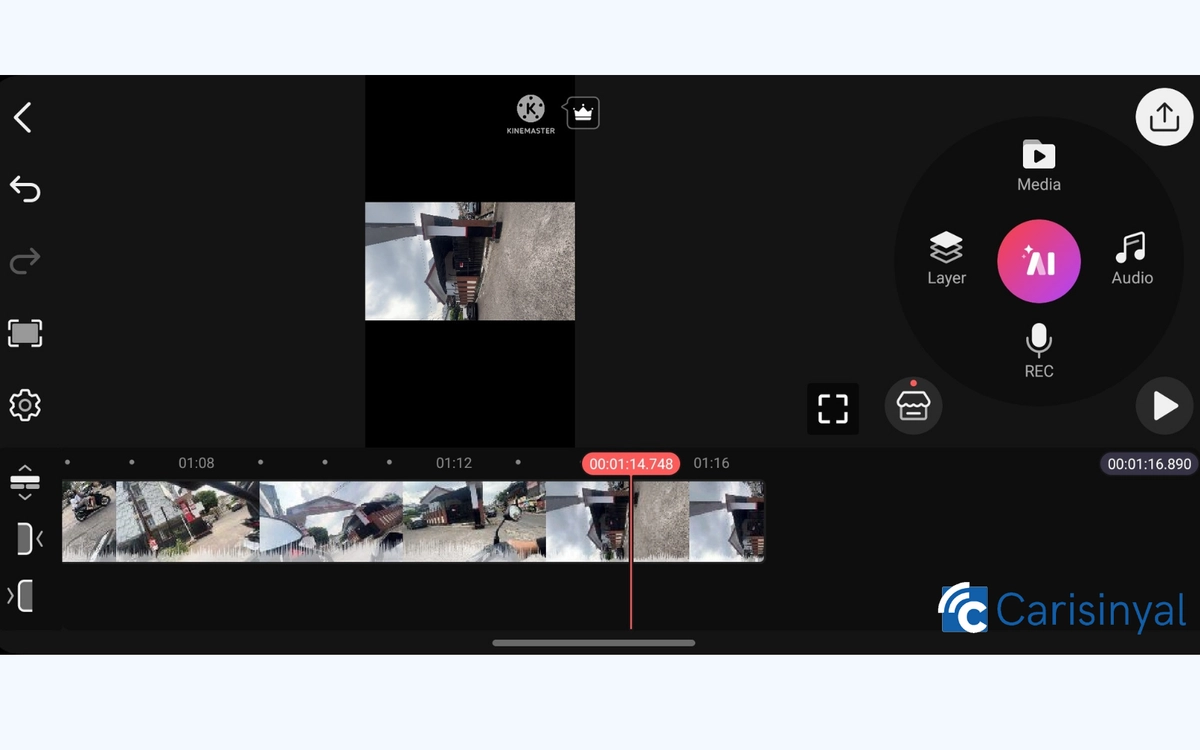
Untuk Anda para editor video profesional, KineMaster bisa jadi sahabat dalam mengedit video dengan berbagai tools pengeditannya. Anda bisa melakukan pengeditan multi-layer dan memanfaatkan fitur Chroma Key untuk mengedit video green-screen langsung dari ponsel.
Bahkan, orientasi laman pengeditan KineMaster juga dibuat landscape, layaknya mengedit di PC. Tools pengeditan di aplikasi ini juga memiliki navigasi yang agak rumit, karena memang ditujukan untuk para video editor profesional.
Kalau Anda pemula atau hanya ingin membuat proyek konten video sederhana, mungkin akan cukup kebingungan dengan desain aplikasi ini.
KineMaster juga memiliki koleksi transisi dan efek yang cukup lengkap, plus fitur-fitur keren seperti voice changer, speed control untuk efek slow-mo atau time-lapse, dan pengguna juga bisa langsung merekam voice-over langsung di aplikasinya.
Tak lupa, aplikasi ini juga menyediakan asset store untuk menambahkan konten tambahan, baik berupa video, animasi stiker, efek transisi, maupun berbagai musik yang bisa diunduh agar video Anda jadi semakin menarik.
Hal yang saya sukai dari KineMaster:
- Aplikasi pengeditan video di Android yang ditujukan untuk editor profesional.
- Tools pengeditannya sangat lengkap dan canggih.
- Orientasi laman pengeditan dibuat landscape, layaknya mengedit di PC.
- Adanya asset store memudahkan penggunanya untuk mencari konten tambahan tanpa perlu keluar dari aplikasi.
Hal yang perlu diperhatikan di KineMaster:
- Aplikasi ini tidak beginner-friendly dan navigasinya cukup rumit bila hanya ditujukan untuk membuat konten video sederhana.
- Beberapa tools pengeditannya tidak bisa digunakan secara gratis.
5. Viva Video
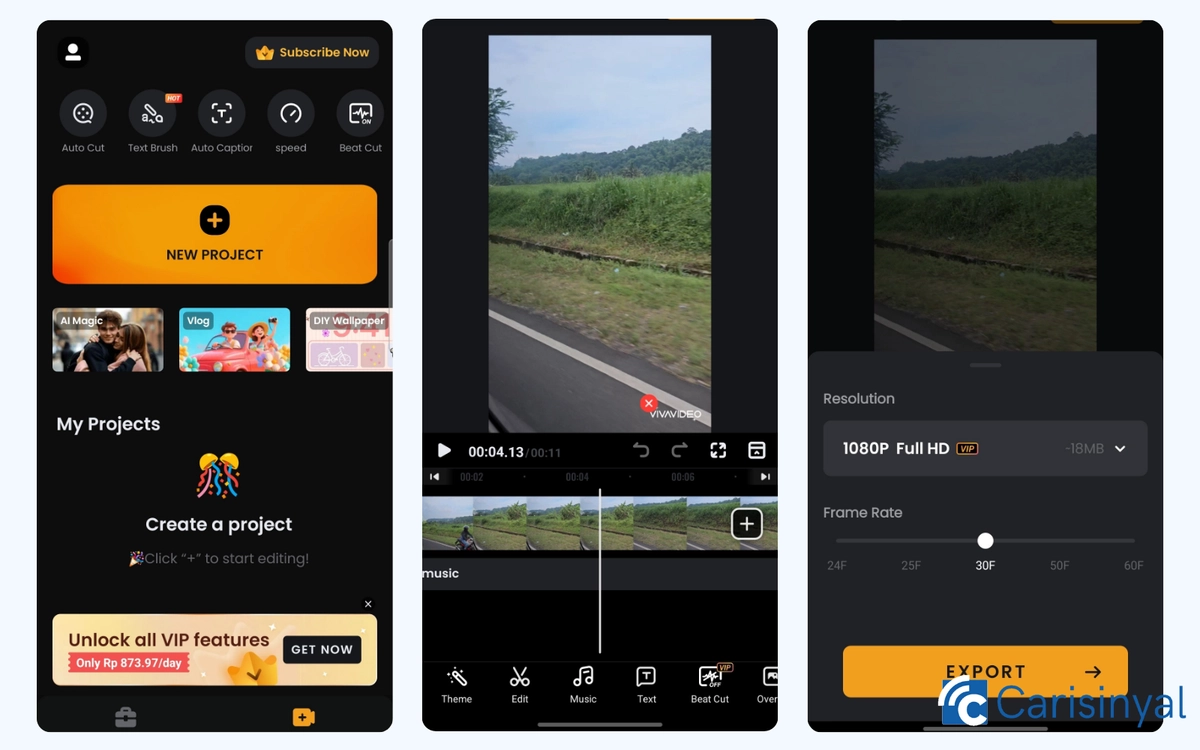
Dari segi tampilan dan fitur, Viva Video sebenarnya memiliki kualitas setara dengan aplikasi pengeditan video mobile lainnya. Tapi, aplikasi ini memiliki Cloud tersendiri, di mana pengguna bisa mengunggah media favorit mereka langsung dalam aplikasi dan menggunakannya kapan saja. Fitur Cloud ini bisa diakses bila pengguna melakukan registrasi akun Viva.
Beberapa fitur di Viva Video juga sudah berbasis AI, seperti color grading, HD Enhancer, hingga pembuatan musik yang juga menggunakan AI. Dengan fitur ini, Anda bisa membuat musik orisinal untuk video yang Anda edit.
Kekurangan Viva terletak pada batasan untuk penggunaan gratisnya. Anda hanya diperbolehkan mengedit video yang durasinya kurang dari 5 menit. Selain itu, tidak ada opsi untuk menghapus watermark pada video yang sudah selesai diedit, kecuali Anda menjadi member VIP dari Viva Video.
Hal yang saya sukai dari Viva Video:
- Fitur dan tools pengeditan videonya cukup lengkap.
- Antarmuka aplikasinya tidak membingungkan dan nyaman digunakan.
- Memiliki Cloud Storage sendiri.
- Beberapa fiturnya sudah berbasis AI.
Hal yang perlu diperhatikan di Viva Video:
- Membatasi penggunaan gratis dengan video yang berdurasi kurang dari 5 menit.
6. Filmora
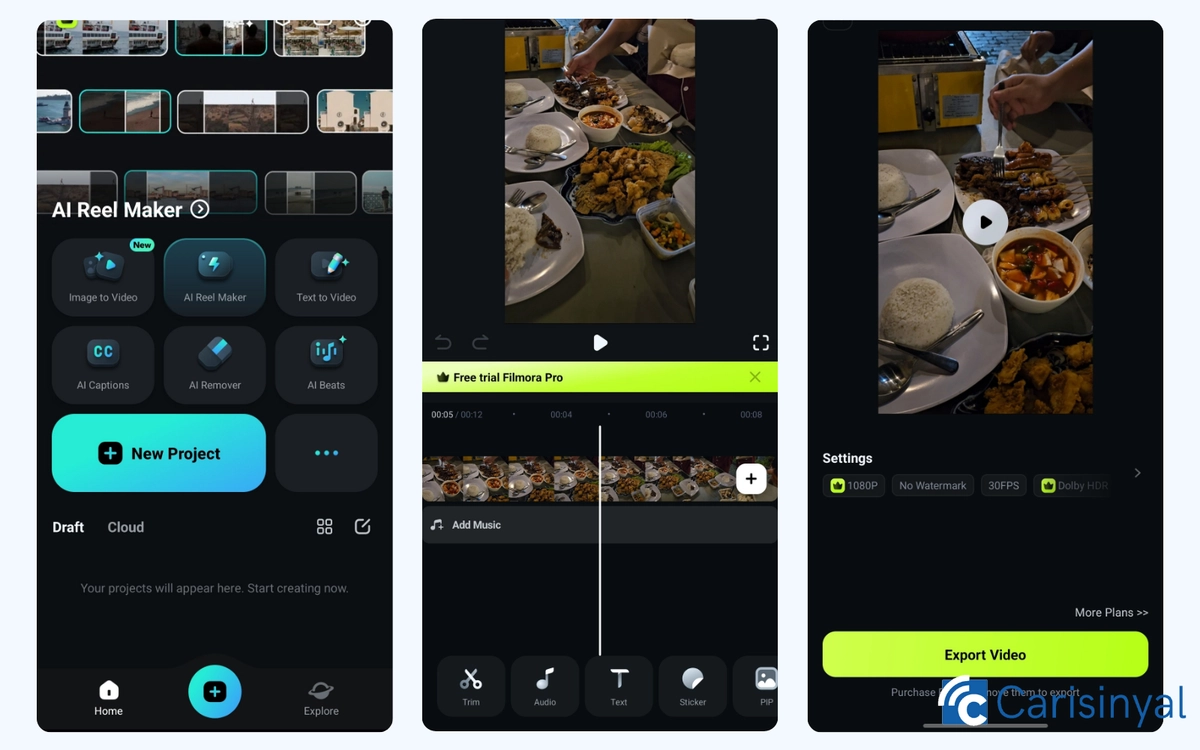
Filmora adalah salah satu aplikasi pengeditan video yang sistemnya sudah banyak diintegrasikan dengan AI. Peran AI dalam aplikasi ini cukup banyak, mulai dari membuat caption video, menghapus objek, menyelaraskan beat lagu dengan video, hingga membuat video AI dari gambar.
Laman pengeditan Filmora nyaman digunakan, bahkan untuk pemula. Tools pengeditannya cukup lengkap, begitu juga dengan koleksi animasi dan efeknya. Filmora juga memiliki template video siap pakai yang cukup banyak. Template-template ini akan sangat membantu bagi Anda yang kebingungan ingin membuat video seperti apa.
Oh iya, ada satu fitur unik di Filmora, namanya Progress. Fitur Progress ini seperti garis atau animasi yang menunjukkan seberapa jauh video sudah berjalan. Biasanya berbentuk garis lurus yang bergerak dari kiri ke kanan, atau bisa juga dalam bentuk lingkaran, angka mundur, dan semacamnya.
Progress bermanfaat untuk membuat video terlihat lebih rapi. Fitur ini juga bisa memudahkan orang yang menonton video Anda untuk mengetahui durasi dari video.
Sayangnya, pada penggunaan gratis, Filmora hanya memperbolehkan pengguna menggunakan resolusi hingga 720p saja, meskipun frame rate-nya bisa mencapai 60fps.
Aplikasi ini juga pasti akan memberikan watermark di video yang sudah diekspor. Dan bila ingin menghapusnya, Anda harus menjadi member Pro Filmora agar bisa menikmati konten dan fitur Pro dalam aplikasi ini.
Hal yang saya sukai dari Filmora:
- Banyak fiturnya yang sudah terintegrasi dengan AI.
- Laman pengeditan videonya nyaman dan rapi, cocok untuk pemula sekalipun.
- Memiliki fitur Progress yang jarang ditemukan di aplikasi pengeditan video mobile lainnya.
- Koleksi template videonya cukup banyak.
Hal yang perlu diperhatikan di Filmora:
- Ekspor video untuk pengguna gratis dibatasi hanya sampai kualitas 720p saja.
- Loading konten dalam aplikasi terkadang cukup lama, yang berarti Filmora menggunakan memori yang cukup besar.
7. Splice

Dari segi fitur, sebenarnya Splice kalah dibandingkan aplikasi pengeditan video lainnya. Aplikasi ini lebih terfokus pada pengeditan video sederhana. Bagi Anda yang pemula dalam dunia pengeditan video, Splice bisa menjadi salah satu alternatif yang bagus.
Meski minimalis, Splice memiliki perpustakaan lagu yang sangat banyak. Jumlahnya bahkan ribuan dengan tema yang bermacam-macam. Ada lagu yang cocok dipasang untuk video olahraga, lagu tema traveling, lagu dengan nuansa bisnis, dan masih banyak lagi.
Anda juga tetap bisa membuat overlay dengan menambahkan foto atau video selain video utama, atau merekam voice-over langsung dari aplikasi. Jangan lupa, tambahkan juga efek suara dan filter pada video Anda yang sudah disediakan Splice agar video Anda jadi lebih menarik.
Yang saya suka, setiap kali ingin mengekspor video yang sudah diedit, Splice akan memberikan keterangan waktu ekspor untuk setiap kualitasnya. Namun, rata-rata waktu ekspor yang dihabiskan di aplikasi ini cukup cepat.
Hal yang saya sukai dari Splice:
- Aplikasinya minimalis dan fokus pada pengeditan video sederhana.
- Koleksi musiknya sangat banyak dengan beragam tema.
- Selalu memberikan keterangan waktu ekspor.
Hal yang perlu diperhatikan di Splice:
- Tak semua alat pengeditan bisa diakses secara gratis.
- Fiturnya kurang lengkap dibandingkan aplikasi pengeditan video lain.
8. PowerDirector
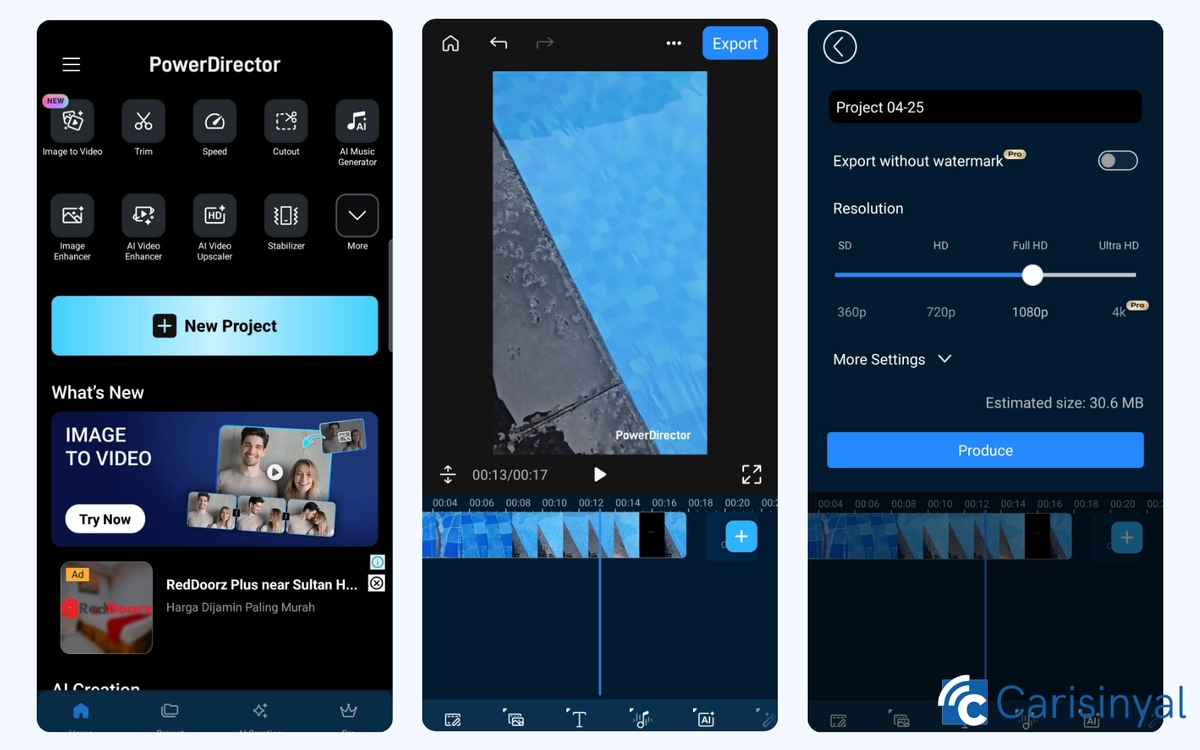
Yang diunggulkan dari PowerDirector adalah alat stabilisasi video yang bisa mengurangi goyangan pada video. Selain itu, aplikasi ini juga memiliki fitur audio mixing yang cukup fungsional, terutama bila Anda ingin menonjolkan suara tertentu dalam video.
Bahkan, alat pengeditan audionya memiliki fitur Audio Ducking yang sangat berguna untuk secara otomatis menurunkan volume musik latar saat ada suara utama, seperti narasi atau dialog. Dengan alat ini, suara utama dalam video jadi tetap terdengar jelas, tanpa Anda harus repot mengatur volume satu per satu secara manual.
Desain aplikasi PowerDirector juga cukup intuitif. Ketika mencoba mengedit video dengan aplikasi ini, saya bisa dengan mudah menemukan semua alat pengeditannya.
Hal yang saya sukai dari PowerDirector:
- Ada alat stabilisasi untuk mengurangi goyangan pada video.
- Memiliki fitur audio mixing yang biasanya ada di aplikasi pengeditan video profesional.
- Fitur Audio Ducking sangat membantu menonjolkan suara utama dalam video.
- Memiliki pengaturan bitrate.
Hal yang perlu diperhatikan di PowerDirector:
- Penggunaan gratis mengharuskan video yang diekspor memiliki watermark.
9. YouCut

Dari berbagai aplikasi edit video yang pernah saya coba, YouCut memiliki grafis antarmuka yang sangat menggemaskan. Pemilihan elemen warna dalam aplikasinya sangat khas. Walaupun begitu, aplikasi ini tetap terhitung intuitif.
Dengan YouCut, Anda bisa memotong klip, mengatur volume video, membuat caption, membekukan segmen dalam video, hingga mengatur kecepatan video. Anda juga bisa mengatur berbagai rasio frame video sesuai keperluan, apakah untuk postingan Instagram, TikTok, YouTube, dan rasio lainnya.
Koleksi font dari YouCut juga sangat banyak. Font library ini bisa Anda gunakan untuk caption video. Font-font ini bahkan ada yang berbahasa Korea, Arab, Vietnam, dan Jepang. Tinggal pilih gaya font mana yang paling Anda suka!
Hal yang saya sukai dari YouCut:
- Grafis antarmuka aplikasinya menggemaskan dengan pemilihan warna yang khas dan elemen-elemennya.
- Desain aplikasi tetap intuitif, sederhana, dengan alat yang mudah dinavigasi.
- Beberapa fiturnya sudah terintegrasi dengan AI.
- Kualitas ekspor video hingga 4K, bahkan untuk penggunaan gratis.
- Tidak meninggalkan watermark pada video.
Hal yang perlu diperhatikan di YouCut:
- Beberapa alat pengeditan dan kontennya baru bisa diakses dengan berlangganan paket premium.
10. Wink

Ingin menjadi content creator namun tak percaya diri dengan kualitas video yang dihasilkan kamera ponsel Anda? Jangan khawatir, Wink hadir untuk membantu Anda menyelesaikan masalah tersebut.
Selain CapCut, Wink seringkali direkomendasikan oleh para content creator karena fungsinya yang dapat membuat kualitas video rendah menjadi HD.
Kebanyakan pengguna menggunakan Wink untuk memanfaatkan fitur Enhancer-nya ini. Namun, sedikit yang tahu bahwa aplikasi ini juga bisa sekaligus digunakan untuk mengedit video.
Berbagai alat penyuntingan yang disediakan juga cukup, meskipun tak sebanyak aplikasi editing video lainnya. Anda bisa melakukan masking, memanfaatkan audio separation-nya, juga menggunakan fitur shaker reduction-nya yang bisa membuat video Anda yang semula goyang menjadi lebih smooth dan stabil.
Ketimbang menginstal aplikasi editing lainnya dan melakukan tahap peningkatan kualitas video di Wink, menurut saya lebih baik langsung melakukan tugas tersebut di Wink, terutama bila Anda hanya melakukan editing video sederhana.
Hal yang saya sukai dari Wink:
- Dapat membuat kualitas video yang rendah menjadi HD bahkan Ultra HD.
- Punya tools editing yang cukup untuk mengedit video sederhana.
- Aplikasi ini juga punya banyak fitur lain untuk mengedit video ataupun mengedit foto.
Hal yang perlu diperhatikan di Wink:
- Beberapa alat penyuntingan bisa digunakan gratis namun dengan tenggat waktu yang terbatas.
Nah, itu dia beberapa aplikasi edit video terbaik yang direkomendasikan untuk Anda. Semua aplikasi edit video di atas memberikan keunggulan yang sama dalam hal melakukan editing video yang mudah, cepat, praktis, juga gratis. Selamat mencoba!